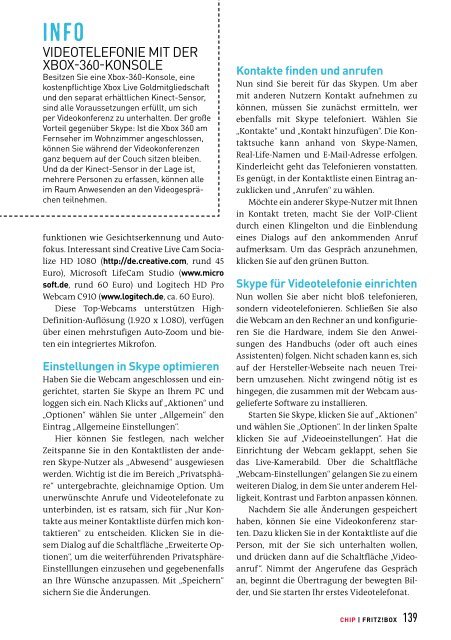Das ultimative FRITZ!Box-Handbuch
Das ultimative FRITZ!Box-Handbuch
Das ultimative FRITZ!Box-Handbuch
Erfolgreiche ePaper selbst erstellen
Machen Sie aus Ihren PDF Publikationen ein blätterbares Flipbook mit unserer einzigartigen Google optimierten e-Paper Software.
INFO<br />
VIDEOTELEFONIE MIT DER<br />
XBOX-360-KONSOLE<br />
Besitzen Sie eine Xbox-360-Konsole, eine<br />
kostenpflichtige XboxLiveGoldmitgliedschaft<br />
und den separat erhältlichen Kinect-Sensor,<br />
sind alleVoraussetzungen erfüllt, um sich<br />
per Videokonferenz zu unterhalten. Der große<br />
Vorteil gegenüber Skype: Istdie Xbox360 am<br />
Fernseher im Wohnzimmer angeschlossen,<br />
können Sie während der Videokonferenzen<br />
ganz bequem auf der Couch sitzen bleiben.<br />
Und da der Kinect-Sensor in der Lage ist,<br />
mehrerePersonen zu erfassen, können alle<br />
im Raum Anwesenden an den Videogesprächen<br />
teilnehmen.<br />
funktionen wie Gesichtserkennung und Autofokus.Interessant<br />
sind Creative Live Cam Socialize<br />
HD 1080 (http://de.creative.com, rund 45<br />
Euro), Microsoft LifeCam Studio (www.micro<br />
soft.de, rund 60 Euro) und Logitech HD Pro<br />
Webcam C910 (www.logitech.de,ca. 60 Euro).<br />
Diese Top-Webcams unterstützen High-<br />
Definition-Auflösung (1.920 x1.080), verfügen<br />
über einen mehrstufigen Auto-Zoom und bieten<br />
einintegriertesMikrofon.<br />
Einstellungen in Skype optimieren<br />
Haben Sie die Webcam angeschlossen und eingerichtet,<br />
starten Sie Skype anIhrem PC und<br />
loggen sich ein. Nach Klicksauf „Aktionen“und<br />
„Optionen“ wählen Sie unter „Allgemein“ den<br />
Eintrag „Allgemeine Einstellungen“.<br />
Hier können Sie festlegen, nach welcher<br />
Zeitspanne Sie in den Kontaktlisten der anderen<br />
Skype-Nutzer als „Abwesend“ ausgewiesen<br />
werden. Wichtig ist die im Bereich „Privatsphäre“<br />
untergebrachte, gleichnamige Option. Um<br />
unerwünschte Anrufe und Videotelefonate zu<br />
unterbinden, ist esratsam, sich für „Nur Kontakte<br />
ausmeiner Kontaktliste dürfen mich kontaktieren“<br />
zuentscheiden. Klicken Sie in diesem<br />
Dialog aufdie Schaltfläche „ErweiterteOptionen“,<br />
um die weiterführenden Privatsphäre-<br />
Einstelllungen einzusehen und gegebenenfalls<br />
an Ihre Wünsche anzupassen. Mit „Speichern“<br />
sichern Sie die Änderungen.<br />
Kontaktefinden und anrufen<br />
Nun sind Sie bereit für das Skypen. Um aber<br />
mit anderen Nutzern Kontakt aufnehmen zu<br />
können, müssen Sie zunächst ermitteln, wer<br />
ebenfalls mit Skype telefoniert. Wählen Sie<br />
„Kontakte“und „Kontakt hinzufügen“. Die Kontaktsuche<br />
kann anhand von Skype-Namen,<br />
Real-Life-Namen und E-Mail-Adresse erfolgen.<br />
Kinderleicht geht das Telefonieren vonstatten.<br />
Es genügt, in der Kontaktliste einen Eintrag anzuklicken<br />
und „Anrufen“zuwählen.<br />
Möchte ein anderer Skype-Nutzer mitIhnen<br />
in Kontakt treten, macht Sie der VoIP-Client<br />
durch einen Klingelton und die Einblendung<br />
eines Dialogs auf den ankommenden Anruf<br />
aufmerksam. Um das Gespräch anzunehmen,<br />
klicken Sie aufden grünen Button.<br />
Skype für Videotelefonie einrichten<br />
Nun wollen Sie aber nicht bloß telefonieren,<br />
sondern videotelefonieren. Schließen Sie also<br />
die Webcam an den Rechner an und konfigurieren<br />
Sie die Hardware, indem Sie den Anweisungen<br />
des <strong>Handbuch</strong>s (oder oft auch eines<br />
Assistenten) folgen. Nichtschaden kann es, sich<br />
auf der Hersteller-Webseite nach neuen Treibern<br />
umzusehen. Nicht zwingend nötig ist es<br />
hingegen, die zusammen mitder Webcam ausgelieferteSoftware<br />
zu installieren.<br />
Starten Sie Skype, klicken Sie auf„Aktionen“<br />
und wählen Sie „Optionen“. In der linken Spalte<br />
klicken Sie auf „Videoeinstellungen“. Hat die<br />
Einrichtung der Webcam geklappt, sehen Sie<br />
das Live-Kamerabild. Über die Schaltfläche<br />
„Webcam-Einstellungen“gelangen Sie zu einem<br />
weiteren Dialog, in dem Sie unter anderem Helligkeit,<br />
Kontrastund Farbton anpassen können.<br />
Nachdem Sie alle Änderungen gespeichert<br />
haben, können Sie eine Videokonferenz starten.<br />
Dazu klicken Sie in der Kontaktliste aufdie<br />
Person, mit der Sie sich unterhalten wollen,<br />
und drücken dann auf die Schaltfläche „Videoanruf“.<br />
Nimmt der Angerufene das Gespräch<br />
an, beginnt die Übertragung der bewegten Bilder,und<br />
Sie starten Ihr erstes Videotelefonat.<br />
CHIP |<strong>FRITZ</strong>!BOX 139